-
PS如何手绘牵牛花插画?Photoshop绘制牵牛花的方法
- 时间:2024-05-17 23:12:45
大家好,今天Win10系统之家小编给大家分享「PS如何手绘牵牛花插画?Photoshop绘制牵牛花的方法」的知识,如果能碰巧解决你现在面临的问题,记得收藏本站或分享给你的好友们哟~,现在开始吧!
许多手绘的朋友也习惯用Photoshop来绘制,在用ps手绘的过程中,花朵是经常被用来练习的,如果能绘制出一朵逼真生动的花,那功力自然是不错的,今天小编就跟大家分享一下,PS如何手绘牵牛花插画,下面一起来看看吧!
方法步骤
1、准备一张花朵素材,导入文件,调整大小和位置,作为绘制参考。

2、降低素材图层的透明度,并锁定素材图层。
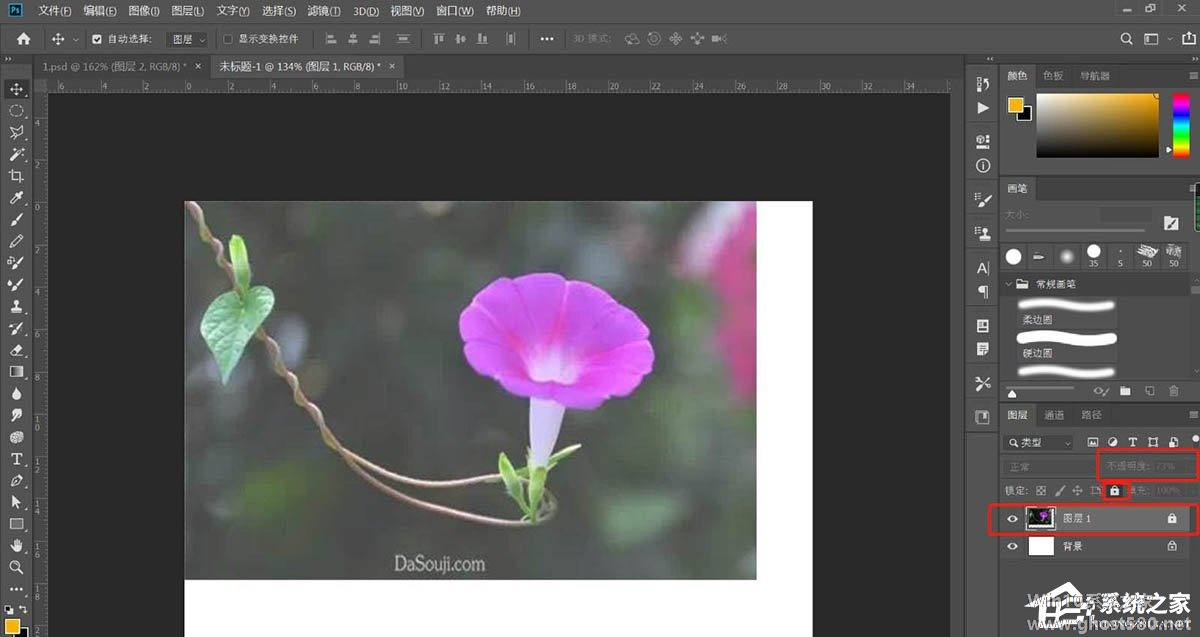
3、新建图层,双击图层上的文字,更改图层名称为“勾线”,使用画笔工具,调整画笔大小,沿着花朵的轮廓,绘制花的形状。

4、再次在素材图层上方,勾线图层下方,新建一层,作为大面积上色图层,使用画笔工具,调整画笔大小,选择不同颜色,给花朵上色。

5、图层2上方新建图层,右键,创建剪切蒙版,这一步是为了在大色块上进行细节的调整。

6、画笔工具,使用不同颜色,画出花朵和叶子的细节,此时会大量用到柔边圆笔刷,这样过渡会比较自然。

7、锁定勾线图层的透明像素,使用多边形套索工具,分别对叶子、花身、花朵进行选取,将勾线颜色变为各自同色系较深的颜色,效果完成如图。

8、复制2个,调整位置和大小,效果完成。

以上就是关于「PS如何手绘牵牛花插画?Photoshop绘制牵牛花的方法」的全部内容,本文讲解到这里啦,希望对大家有所帮助。如果你还想了解更多这方面的信息,记得收藏关注本站~
【本文*来♀源Win10系统之家,未经同意不得转载!】
相关文章
-

许多手绘的朋友也习惯用Photoshop来绘制,在用ps手绘的过程中,花朵是经常被用来练习的,如果能绘制出一朵逼真生动的花,那功力自然是不错的,今天小编就跟大家分享一下,PS如何手绘牵牛花插画,下面一起来看看吧!
方法步骤
1、准备一张花朵素材,导入文件,调整大小和位置,作为绘制参考。
2、降低素材图层的透明度,并锁定素材图层。
3、新... -

photoshop cs6如何制作老电影效果照片?ps cs6制作老电影效果照片的方法
当我们想要用ps制作老电影效果的照片应该怎么办呢?今天小编在这就教给大家ps制作老电影照片的方法步骤,让我们一起来看看吧。
方法/步骤
1、打开素材后复制一层得到“背景副本”按ctrl+u打开“色相/饱和度”对话框。
2、执行“图像》调整》亮度/对比度”命令,参数如图。
3、然后按ctrl+m打开“曲线”调整。<im -

photoshop如何调整文件大小?PS调整文件大小的方法详解
许多工作生活中都会有图片的身影,当我们需要用到某张图片时,而图片的大小不能满足我们的需求,很多时候我们要缩小图片大小,但是如果像素转换的话图片会变得不清晰,下面小编就详细介绍一下怎样在不改变像素的情况下缩小图片的大小,一起来学习吧。
方法步骤
首先我们拿下面这个原图来做对比,可以看到大小为65.6K。
我们将其图片导入的PS中后,有两种方法可以实现... -

Photoshop如何禁止颜色配置文件警告?PS禁止颜色配置文件警告的方法
Photoshop是一款特别专业的电脑端图像处理软件,不过很多用户在谁用这款软件的时候经常会出现警告颜色配置文件的提示,这让不少用户操作起来十分的不便,那么要如何去解决呢?下面就和小编一起来看看禁止颜色配置文件警...




